Xem thêm: Hướng dẫn sử dụng MT5 trên điện thoại Android và iOS
MetaTrader 5 – MT5 là gì?
MetaTrader 5 (MT5) – phiên bản nâng cấp của MT4, là nền tảng giao dịch Forex và CFD mới nhất do công ty MetaQuotes Software phát triển. Trader có thể giao dịch đa dạng tài sản thông qua MT5 như: Cổ phiếu, Forex, Hợp đồng tương lai,…
Ngoài ra, MT5 còn cung cấp các công cụ vượt trội hỗ trợ phân tích giá, cố vấn chuyên gia, copy trade và hỗ trợ các giao dịch theo thuật toán. Do đó, MT5 đã trở thành nền tảng giao dịch phổ biến trên toàn thế giới và được các trader tin dùng trong phân tích thị trường tài chính và đầu tư.
Phần mềm MT5 (Nguồn: Internet)
Ý nghĩa của phần mềm MT5 đối với nhà đầu tư là gì?
Phần mềm MetaTrader 5 cho phép trader truy cập các tính năng giao dịch nâng cao theo cách nhanh chóng, an toàn. Nhìn chung, đây là phương tiện giúp các trader kết nối với thị trường thông qua việc đặt lệnh giao dịch, giống như MT4 nhưng được nâng cấp hơn.
Ngoài ra, nó giúp nhà đầu tư có một nền tảng để phân tích giá cả, cũng như hỗ trợ các công cụ để hỗ trợ phân tích, dự đoán xu hướng biến động của thị trường.
Ưu nhược điểm của phần mềm giao dịch MT5 là gì?
Ưu điểm của phần mềm MetaTrader 5
- Giao diện thân thiện với người dùng, đơn giản và dễ dàng sử dụng.
- Người dùng có thể tùy chỉnh đơn vị thời gian và cập nhật các phương pháp đo lường mới.
- Tích hợp sẵn Lịch kinh tế trên phần mềm.
- Tóm tắt lịch sử giao dịch tự động trên biểu đồ chỉ số.
- Cho phép người dùng xem lại lịch sử giao dịch trên thị trường chứng khoán.
- Nền tảng giao dịch ổn định và có tốc độ kết nối tới server nhanh chóng.
- Thực hiện lệnh giao dịch nhanh và chính xác.
- Cho phép phòng vệ rủi ro (hedging) nhằm mục đích đóng vị thế và bảo toàn lợi nhuận.
- Phần mềm khả dụng cho nhiều trình duyệt khác nhau.
- Độ sâu thị trường được thể hiện ngay trên biểu đồ giá.
- Ngôn ngữ lập trình MQL5 giúp các coder tạo ra chỉ báo kỹ thuật tùy chỉnh, các EAs hay các Scripts hỗ trợ tối đa cho giao dịch.
- Cho phép giao dịch cổ phiếu truyền thống (không qua CFDs).
Nhược điểm của phần mềm giao dịch MetaTrader 5
Tuy là hoàn thiện và mạnh mẽ hơn MT4 rất nhiều, nhưng MT5 cũng còn tồn tại một số hạn chế sau:
- Sự hỗ trợ từ cộng đồng ít hơn Metatrader 4
Vì MT5 ra đời sau MT4 và việc MT4 đã quá thành công trước đó làm cho MT5 khó mà cạnh tranh nổi khi cộng đồng MT4 quá mạnh và người dùng đã quá quen với MT4 nên các nhà phát triển trên MT4 cũng rất nhiều.
Ngược lại với MT5 vì cộng đồng sử dụng còn ít nên các nhà phát triển cũng ít phát triển các công cụ hỗ trợ làm cho việc sử dụng MT5 trở nên kém hấp dẫn hơn. Việc sử dụng MT4 cũng sẽ dễ dàng tìm kiếm sự hỗ trợ từ những người xung quanh hơn vì lượng người dùng lớn.
- Khó khăn khi chuyển đổi từ Metatrader 4 sang Metatrader 5
MT5 là phiên bản nâng cấp của MT4 nên những việc mà MT4 làm được, MT5 có thể làm tốt hơn. Tuy nhiên, MT5 được lập trình bằng ngôn ngữ MQL5 còn MT4 được lập trình bằng MQL4. Vậy nên, việc mang các công cụ từ nhà phát triển bên thứ ba từ MT4 lên MT5 là điều không thể, nhất là những công cụ trả phí sẽ khiến bạn tốn nhiều chi phí và thời gian.
- Không phù hợp với các trader mới bước vào thị trường.
- Ít nhà môi giới cung cấp nền tảng MT5.
- Tốn phí nếu trader sử dụng kho robot để giao dịch hoặc các chỉ báo giao dịch không có sẵn.
- Giao diện tiếng Việt trên app điện thoại chưa hoàn chỉnh.
So sánh tính năng cơ bản của MT5 và MT4
MT4 và MT5 là 2 nền tảng giao dịch uy tín và phổ biến do cùng một công ty MetaQuotes Software phát triển. Tuy nhiên MT5 là phiên bản nâng cấp với những ưu điểm vượt trội hơn so với phiên bản MT4 cũ. VnRebates sẽ so sánh MT4 và MT5 trong bảng dưới đây.
| Đặc điểm | MT4 | MT5 |
| Tài sản giao dịch | Forex, CFD, chứng khoán,… (đơn giản hơn) | Cặp tiền tệ, CFD, kim loại, hợp đồng tương lai, ETF, chỉ số, chứng khoán,… (chuyên sâu hơn). |
| Công cụ biểu đồ | Cung cấp 24 đối tượng hỗ trợ cho việc phân tích | Cung cấp đến 44 đối tượng có hỗ trợ phân tích |
| Ngôn ngữ lập trình | MQL4 | MQL5 |
| Khung thời gian | 9 khung | 21 khung |
| Lệnh chờ | 4 loại | 6 loại (bổ sung thêm Buy Stop Limit và Sell Stop Limit) |
| Chỉ báo kỹ thuật | 30 | 38 |
| Backtest chiến lược |
|
|
| Nạp rút tiền | Nạp rút tiền thông qua nhà môi giới | Nạp rút tiền ngay trên tài khoản MT5 |
| Công cụ trên biểu đồ (Graphical objects) | 31 | 44 |
| Cơ chế khớp lệnh từng phần | Khớp lệnh bị hủy nếu thị trường không có đủ khối lượng | Lệnh sẽ được khớp từng phần và hủy phần còn dư |
| Lịch kinh tế | Không có | Có |
Xem thêm: 13 kinh nghiệm đầu tư Forex hiệu quả cho người mới bắt đầu
Khi nào nhà đầu tư nên sử dụng phần mềm MT5?
Hiện nay, trader nên sử dụng phần mềm MT5 trong giao dịch Forex thay vì sử dụng MT4. Lý do mà các bạn nên sử dụng MT5 là vì hiện tại công ty MetaQuotes đã ngưng phát triển nền tảng MT4 mà thay vào đó, họ tập trung vào việc phát triển và hoàn thiện MT5.
Vì vậy, các bạn nên chuyển sang sử dụng MT5 khi MT4 không còn đáp ứng được các yêu cầu ngày càng cao trong hoạt động giao dịch hàng ngày, để có những cập nhật mới nhất từ công ty MetaQuotes.
Hướng dẫn cách tải và cài đặt phần mềm MT5

Hướng dẫn cách tải và cài đặt phần mềm MT5
Tải phần mềm MetaTrader 5 cho máy tính Windows
Bạn chỉ cần thực hiện theo 3 bước đơn giản dưới đây để tải MT5 về máy tính:
Bước 1: Truy cập vào website metatrader5.com, ở thanh Menu > nhấp vào mục Download > chọn “Download MetaTrader 5 for Windows”.
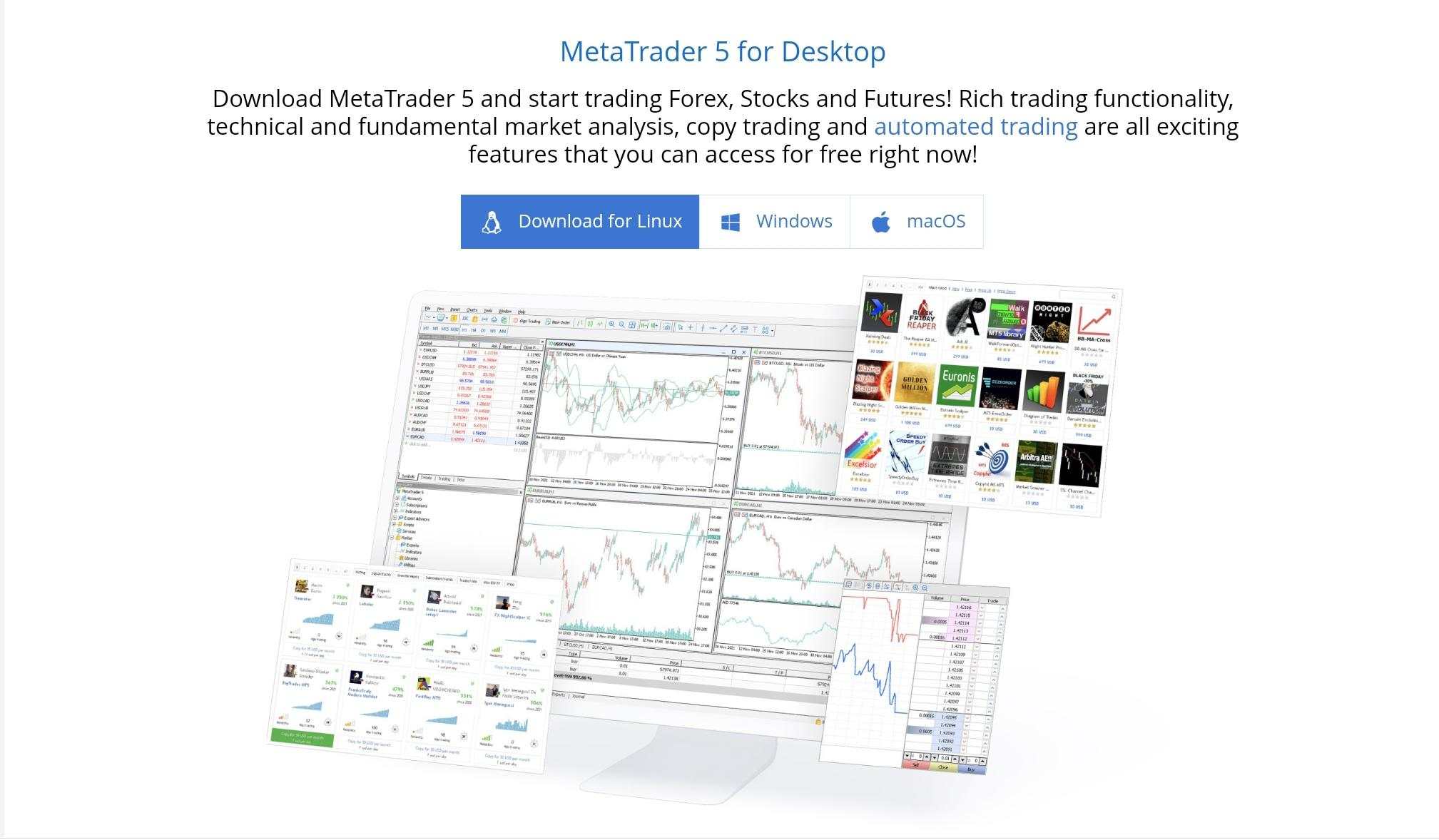
Tải MT5 cho Window (Nguồn: VnRebates)
Bước 2: Mở File vừa tải và tiến hành cài đặt > Chọn “Next” chờ hệ thống cài đặt > Chọn “Finish”.
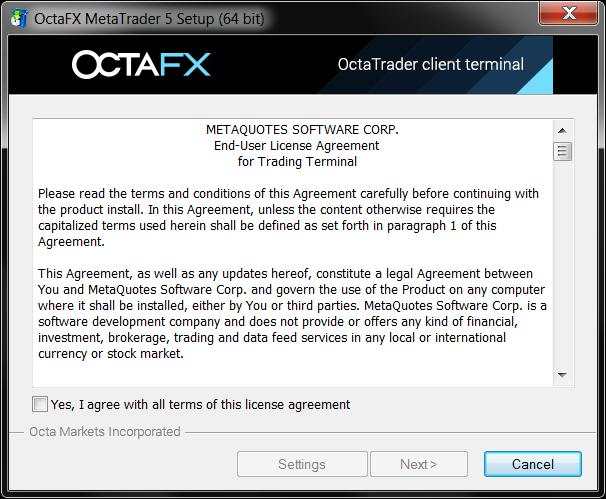
Cài đặt MT5 (Nguồn: Internet)
Bước 3: Sau khi đã cài đặt xong, bạn hãy tiến hành đăng nhập tài khoản để bắt đầu giao dịch.
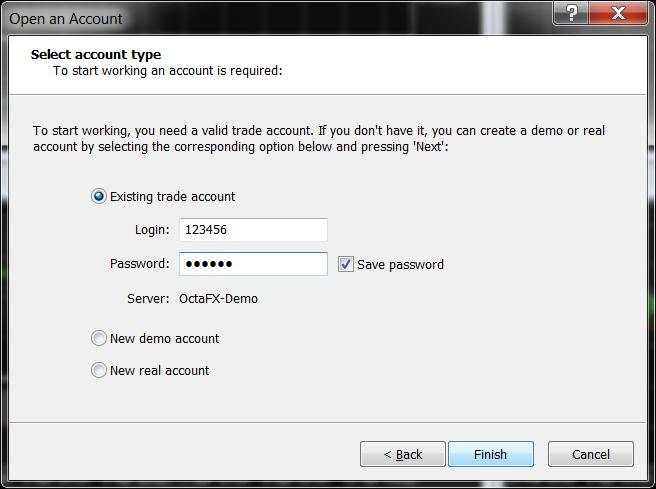
Đăng nhập MT5 (Nguồn: Internet)
Download phần mềm MT5 trên điện thoại Android
Bạn truy cập vào CH Play trên điện thoại của mình > Tìm kiếm App MetaTrader 5 > Nhấn cài đặt để tải về.
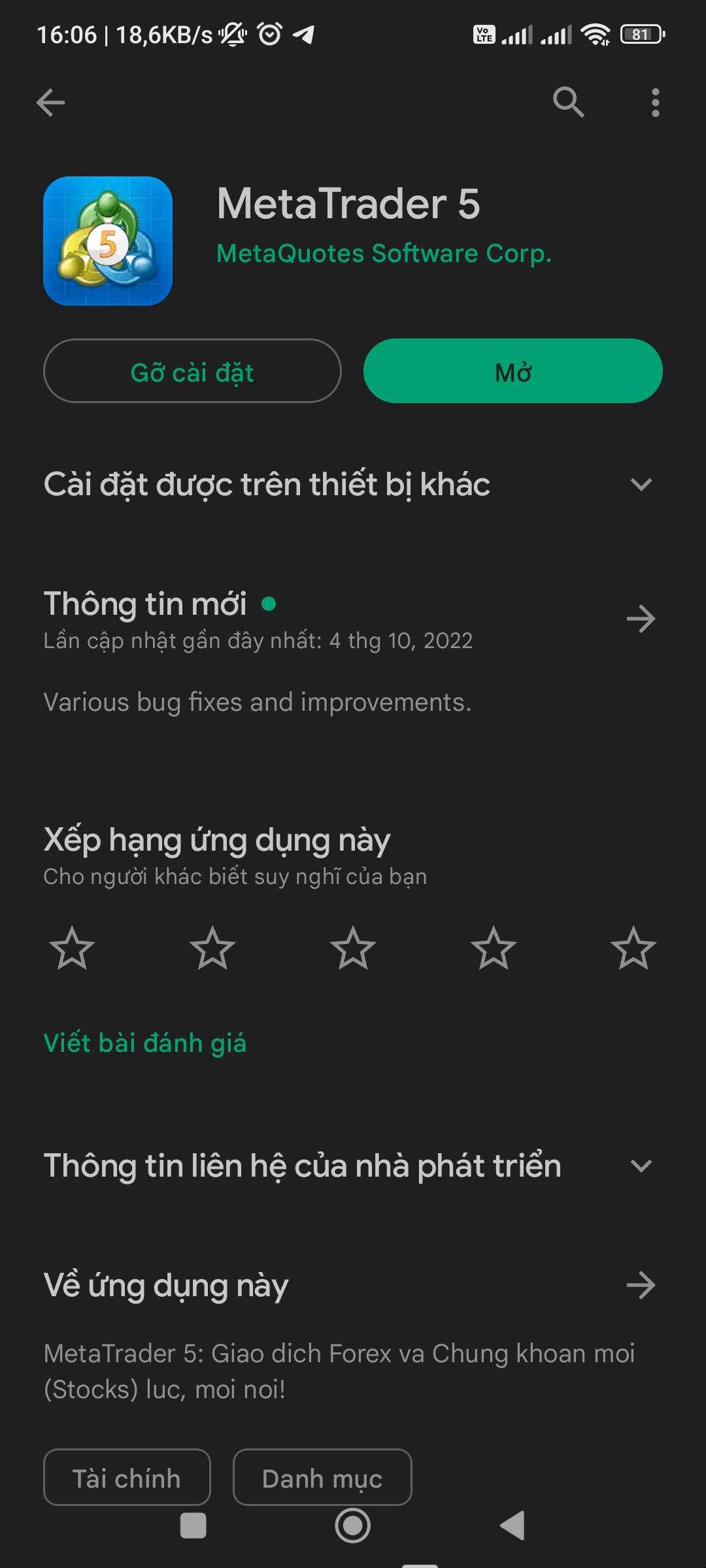
Tải MT5 trên Android (Nguồn: VnRebates)
Tải phần mềm MetaTrader 5 cho Macbook
MetaTrader 5 không hỗ trợ trên Macbook nên cần phải thông qua phần mềm giả định PlayOnMac cài đặt.
Chi tiết cách cài đặt PlayOnMac như sau:
Bước 1: Truy cập vào website playonmac.com -> tải phần mềm PlayOnMac.
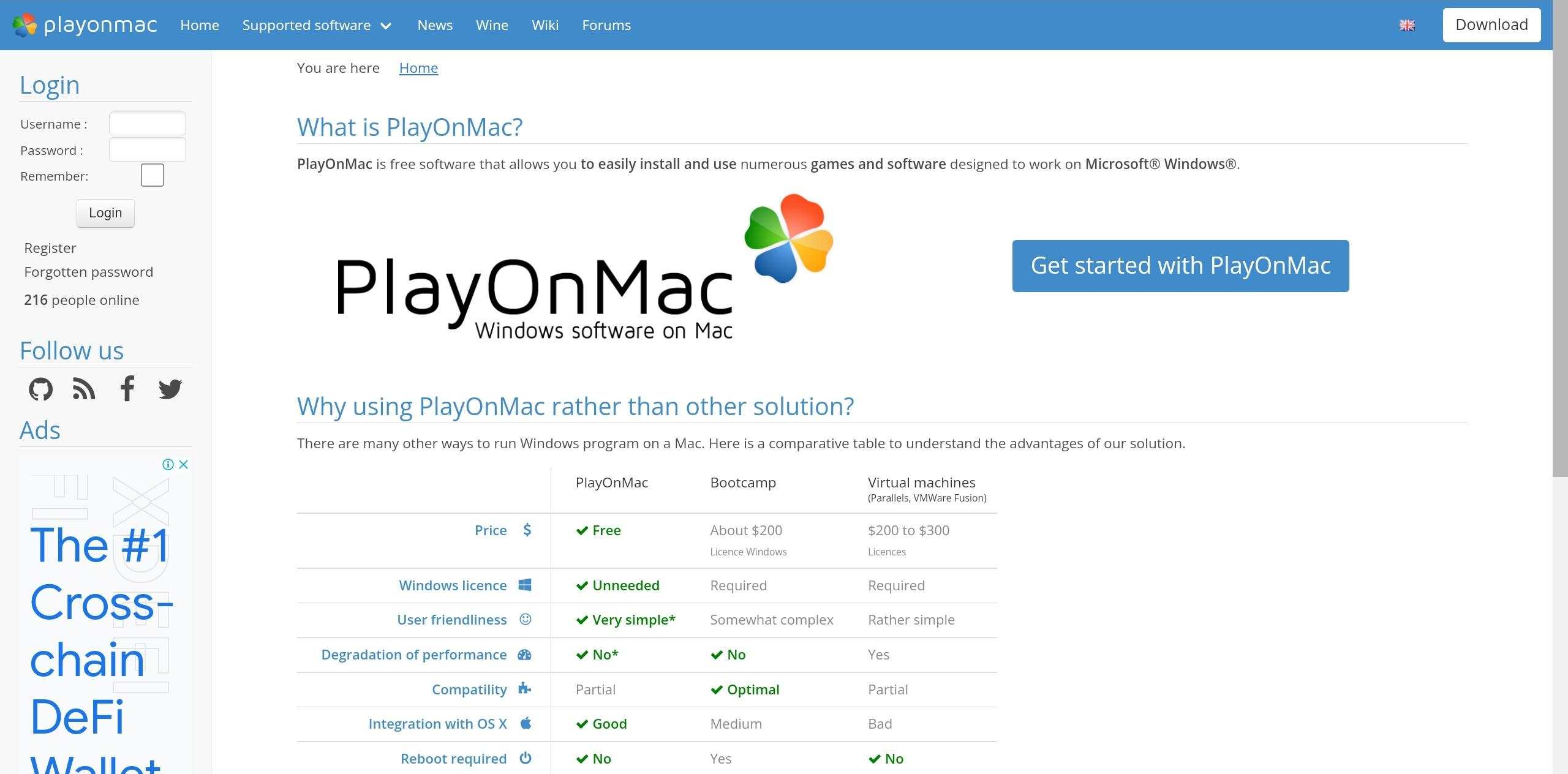
Tải PlayOnMac (Nguồn: VnRebates)
Bước 2: Khi đã tải xong, thực hiện cài đặt tương tự như các ứng dụng khác.
Bước 3: Cài đặt XQuartz để sử dụng hệ thống cửa sổ X ở trên Mac OS. X Window System cung cấp các giao thức và công cụ cho phép người dùng xây dựng những giao diện đồ họa ngay trên hệ điều hành Unix hoặc tương tự như Unix.
Bước 4: Trong thư mục tải xuống, khởi chạy PlayOnMac -> cài đặt phông chữ MS Windows.
Bước 5: Cài đặt Wine với PlayOnMac
Mở menu của PlayOnMac -> chọn “Manage Wine versions”
Chọn cài đặt phiên bản mới nhất.
Kéo phiên bản Wine mới nhất qua bên phải của cửa sổ để cài đặt.
Sau khi cài đặt, Wine sẽ xuất hiện bên trái của trình quản lý phiên bản PlayOnMac Wine.
Bước 6: Tải nền tảng MT5: Vào trang web Metatrader5.com -> Trên thanh Menu chọn Download -> Chọn “Mac OS” để tải ứng dụng.
Sau khi tải xong, để cài đặt MT5 trên Macbook, phần mềm PlayOnMac sẽ tự động kích hoạt để cài đặt.
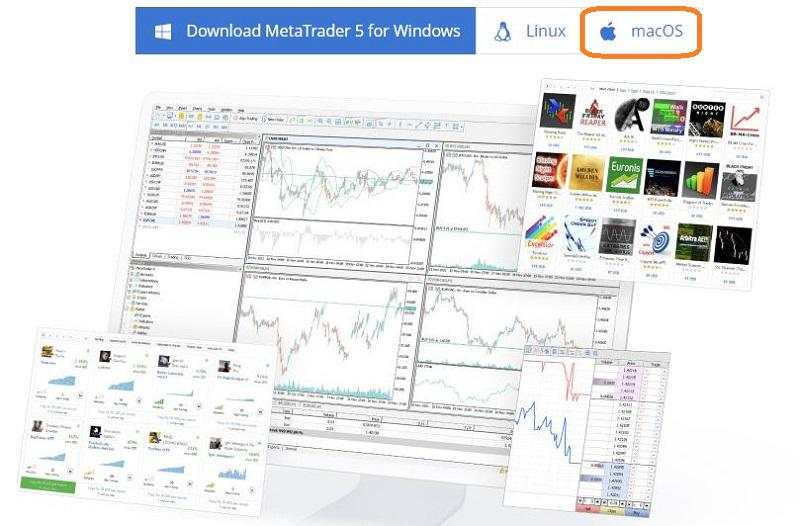
Download MT5 cho macOS (Nguồn: Internet)
Hướng dẫn đăng ký tạo tài khoản MetaTrader 5
Cách đăng ký tạo tài khoản Demo trên phần mềm giao dịch MT5
Bước 1: Sau khi cài đặt MT5, mở ứng dụng và chọn “Mở tài khoản Demo”.
Bước 2: Nhập các thông tin theo yêu cầu như email, số điện thoại, quốc gia, mật khẩu đăng nhập.
Bước 3: Xác nhận thông tin và hoàn tất đăng ký tài khoản demo.
Cách đăng ký tạo tài khoản thực trên phần mềm giao dịch MT5
Bước 1: Sau khi cài đặt MT5, mở ứng dụng và chọn “Mở tài khoản thật”.
Bước 2: Nhập các thông tin theo yêu cầu như email, số điện thoại, quốc gia, mật khẩu đăng nhập.
Bước 3: Xác nhận thông tin và hoàn tất đăng ký tài khoản thật trên phần mềm MT5.
Hướng dẫn sử dụng Metatrader 5 trên điện thoại iOS và Android
Làm quen với phần mềm Metatrader 5 trên điện thoại
Trong ứng dụng Metatrader 5 có một số tùy chọn chính như sau:
- Giao dịch: Là nơi bạn quản lý các lệnh giao dịch
- Lịch sử giao dịch: Đây là nơi lưu trữ lịch sử của những lệnh và giao dịch đã được thực hiện hoặc đã huỷ.
- Biểu đồ: là nơi để thay đổi đối tượng, khung thời gian và thêm các chỉ báo.
- Cài đặt: Tùy chọn này sẽ liên quan trực tiếp đến bảo mật và tài khoản của bạn. Các bạn có thể đổi mật khẩu tài khoản đang dùng hoặc tạo một tài khoản khác. Ngoài ra bạn còn có thể thay đổi hiển thị biểu đồ trong cài đặt.
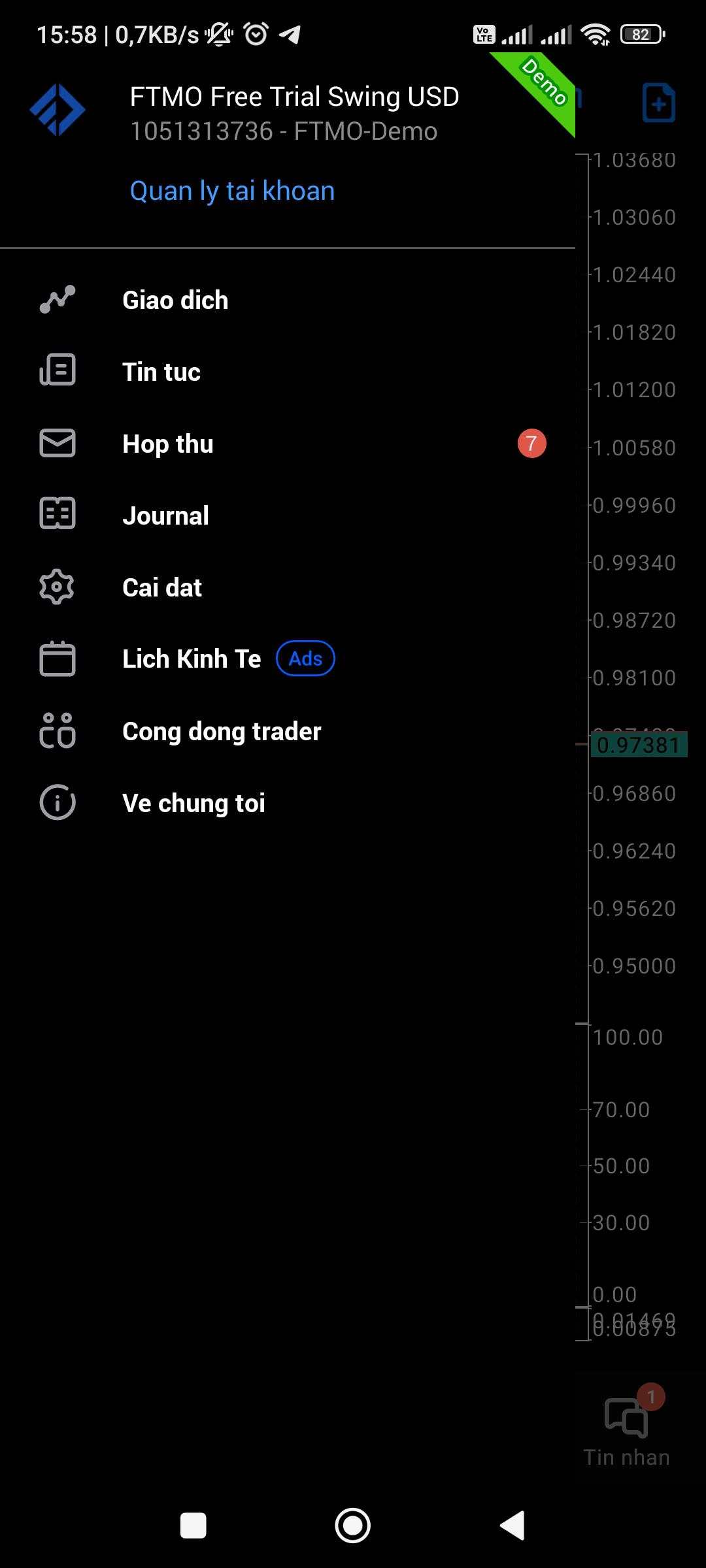
Giao dịch MT5 điện thoại (Nguồn: VnRebates)
Cách đặt lệnh trên Metatrader 5
Bước 1: Ấn vào “Cặp tiền tệ” ở cửa sổ báo giá rồi chọn “Giao dịch”.
Bước 2: Nhấn chọn lệnh thị trường -> màn hình sẽ hiện ra các lệnh -> chọn lệnh chờ -> đặt mức chốt lời và cắt lỗ.
Bước 3: Nhấn vào thị trường rồi chọn Sell by Market hoặc Buy by Market và cuối cùng nhấn “Đặt” để hoàn thành đặt lệnh.
Bước 4: Chờ giá khớp lệnh.
Xem thêm: Các loại lệnh trong Forex và cách sử dụng cho người mới bắt đầu
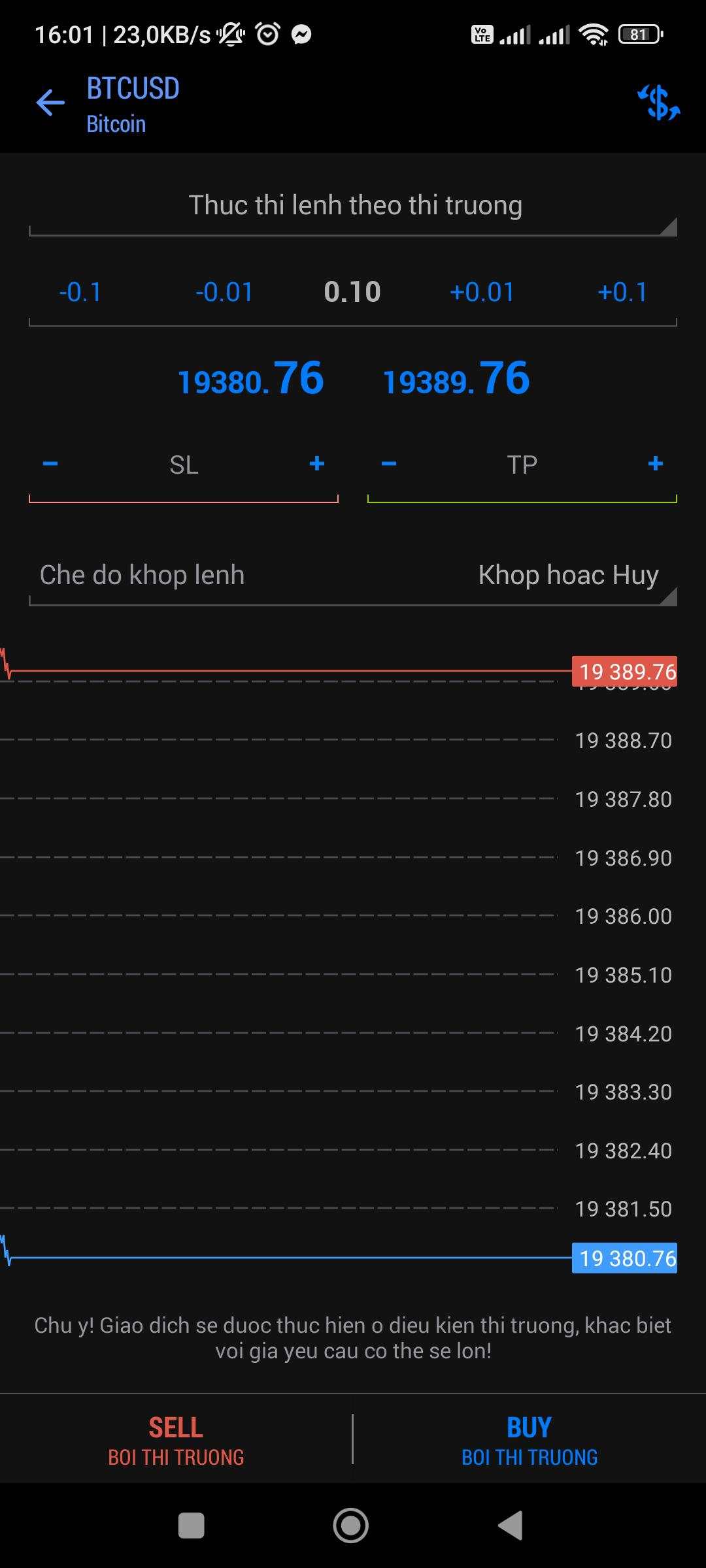
Đặt lệnh MT5 điện thoại (Nguồn: VnRebates)
Bước 5: Đóng lệnh, cắt lỗ và chốt lời.
Khi muốn đóng một lệnh, bạn cần ấn vào lệnh đó (hoặc là vuốt từ trái qua phải) sau đó ấn đóng trạng thái.
Chọn vào sửa trạng thái -> Chọn giao dịch để thêm lệnh khi muốn thay đổi mức chốt lời hoặc cắt lỗ.
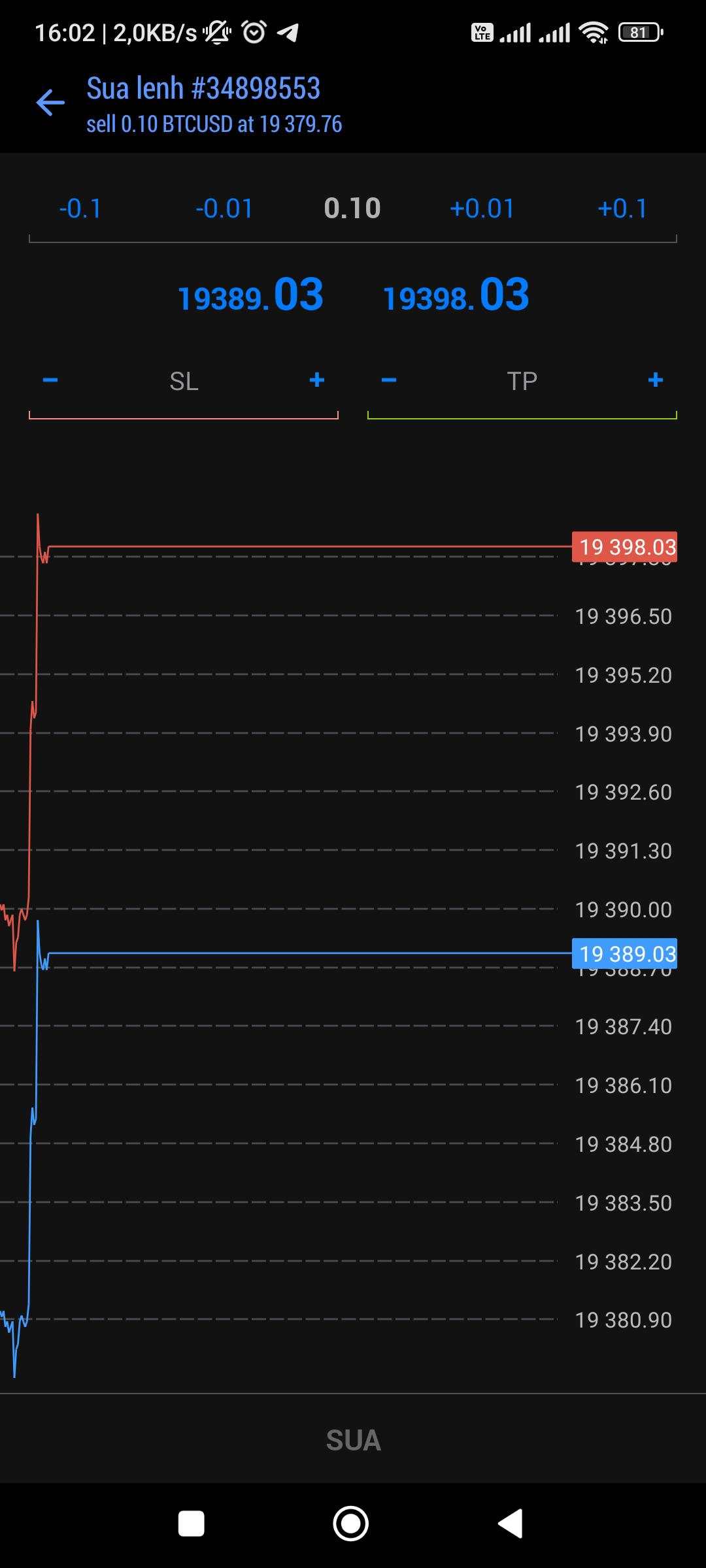
Sửa lệnh MT5 trên điện thoại (Nguồn: VnRebates)
Cách thêm bớt Indicators (chỉ báo) MT5 trên điện thoại
Bước 1: Mở ứng dụng trên điện thoại và nhấn chọn “Biểu đồ“.
Bước 2: Nhấn đúp vào màn hình, chọn “Các chỉ số”.
Bước 3: Nhấn vào cửa sổ chính và chọn chỉ số cần điều chỉnh.
Bước 4: Điều chỉnh chỉ báo theo màu sắc, đường vẽ, sau đó nhấn xong.
Ngoài ra, nếu bạn muốn xóa chỉ báo, hãy nhấn giữ màn hình và chọn chỉ số cần xóa > Chọn sửa > Nhấn vào hình tròn màu đỏ để xóa.
Cách đặt lệnh mua bán MT5 trên điện thoại
Bước 1: Tại mục giá, bạn chọn cặp tiền muốn giao dịch.
Bước 2: Điền thông tin theo yêu cầu của biểu mẫu như khối lượng giao dịch, lệnh dừng lỗ, chốt lời > Nhấn Sell/hoặc Buy để hoàn tất lệnh.
- Nhấp vào ô số 0.01 để tăng khối lượng.
- Nhấp vào ô cắt lỗ, chốt lời rồi điều chỉnh tăng giảm.
Bước 3: Nhấn “Vào lệnh ngay lập tức” và chọn mốc lệnh phù hợp như Buy Limit, Sell Limit, Buy Stop, Sell Stop.
Bước 4: Vào lệnh như vào lệnh mới ở trên.
Cách đóng lệnh MT5 đang mở trên điện thoại
Để đóng các lệnh đang mở, bạn mở khung giao dịch của lệnh đó > nhấn đúp vào màn hình > chọn “Đóng trạng thái”.
Hướng dẫn sử dụng phần mềm MT5 trên máy tính
Khu vực Market Watch
Market Watch là khu vực hiển thị tất cả các sản phẩm có thể giao dịch. Bạn phải chọn “show all” để hiển thị tất cả những sản phẩm. Trong khu vực Market Watch có 3 cột:
- Symbol: những cặp sản phẩm hoặc những cặp Forex.
- Bid: giá bán.
- Ask: giá mua.
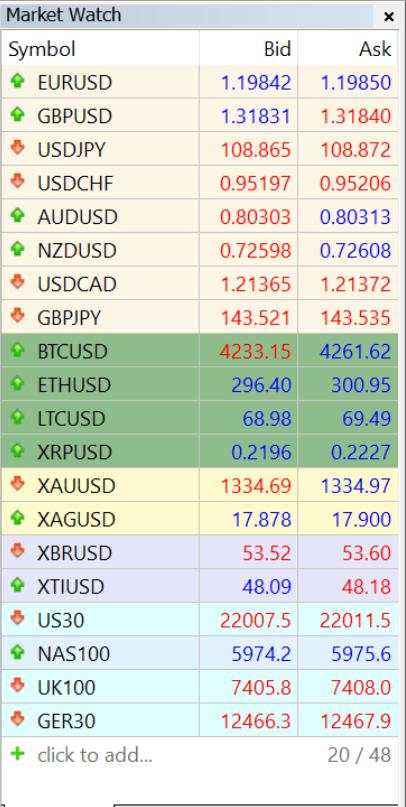
Giao diện Market Watch (Nguồn: Internet)
Khu vực Navigator
Khu vực này có 4 mục chính, trong đó:
- Accounts: nó sẽ hiển thị hết số lượng và thông tin những tài khoản của bạn.
- Indicators: được sử dụng để chèn các chỉ số kỹ thuật.
- Expert Advisors: giúp chèn vào đồ thị giá những hệ thống giao dịch tự động.
- Scripts: giúp chúng ta giao dịch nhanh, tiết kiệm thời gian hơn.
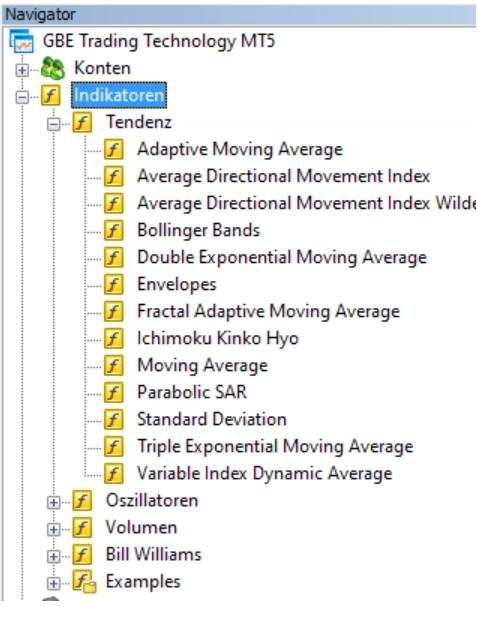
Giao diện Navigator (Nguồn: Internet)
Khu vực Toolbox
Khu vực này sẽ bao gồm một số mục như new, trader, history,… để hiển thị thông tin, lịch sử giao dịch của tài khoản.
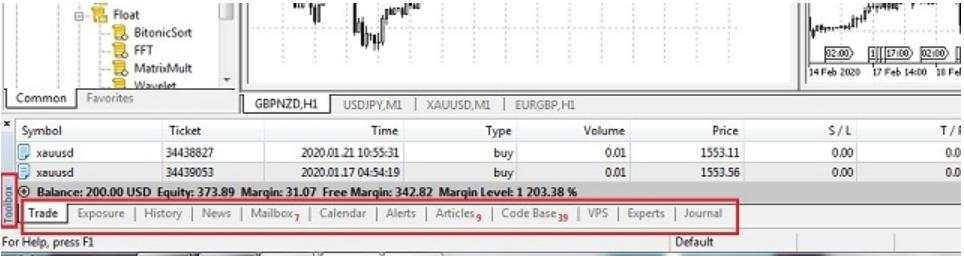
Giao diện Toolbox (Nguồn: Internet)
Khu vực đồ thị giá
Khu vực đồ thị giá sẽ hiển thị bốn đồ thị của bốn loại sản phẩm. Bạn có thể phóng to đồ thị bất kì bằng cách chọn ô vuông phía trên góc phải. Ngược lại, click vào dấu “x” hoặc là dấu “-“ khi muốn thu nhỏ.
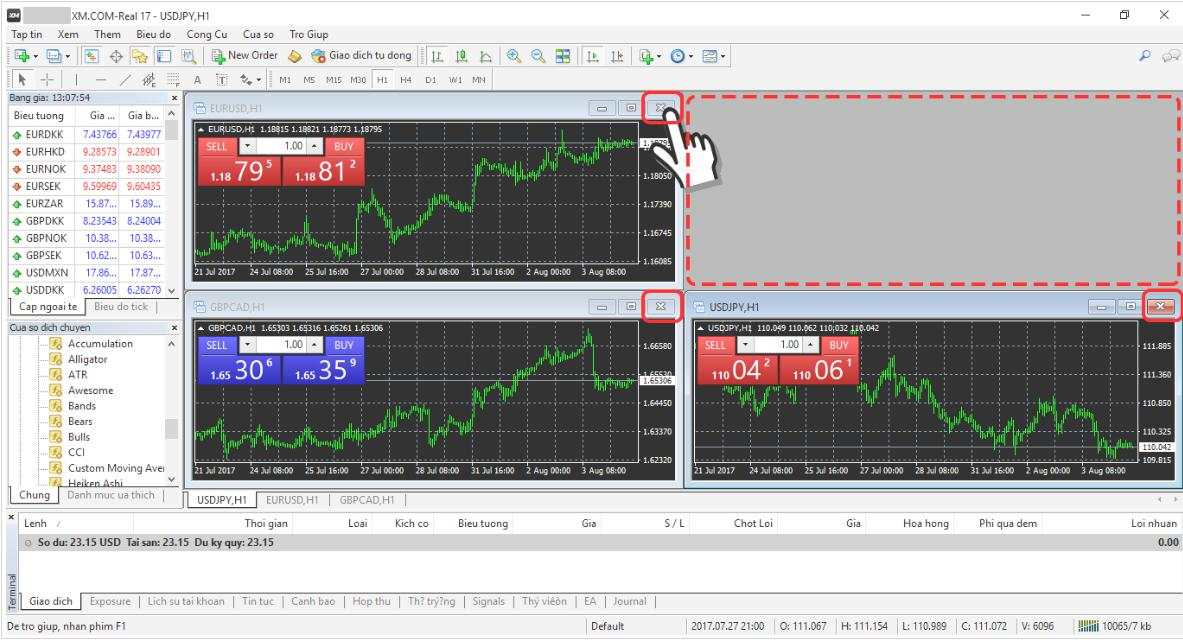
Khu vực đồ thị giá (Nguồn: Internet)
Khu vực thanh menu
Ở thanh menu có rất nhiều chức năng và công cụ để hỗ trợ giao dịch như: Công cụ vẽ, thêm chỉ báo, robot giao dịch, điều chỉnh Timeframe,…

Thanh menu (Nguồn: Internet)
Cách đặt lệnh MT5 trên máy tính
Có rất nhiều cách để mở lệnh mới, bạn có thể chọn một trong những cách sau đây.
Cách 1: Click vào New order ở trên thanh công cụ.
Cách 2: Click hai lần chuột trái lên sản phẩm cần giao dịch.
Cách 3: Vào Toolbox rồi chọn new order.
Cách 4: Ở khu vực đồ thị giá, nhấp chuột phải chọn trading và chọn new order.
Tất cả những cách trên đều cho ra new order như sau:

Giao diện New order (Nguồn: Internet)
Sau khi thực hiện mở lệnh, bạn cần điền một vài thông tin, bao gồm:
- Symbol: Sản phẩm bạn muốn giao dịch.
- Type: Loại lệnh bạn muốn thực hiện
- Stop loss: Mức giá bạn đặt điểm cắt lỗ.
- Take Profit: Mức giá bạn chọn chốt lời.
- Volume: Khối lượng bạn muốn giao dịch.
Đồng thời, cũng có 6 loại lệnh chờ có thể thực hiện được như:
- Sell Limit: Lệnh chờ bán, bán khi giá trị của cặp tiền tệ đạt hoặc vượt qua mức giá đã đặt.
- Buy Limit: Lệnh chờ mua, mua khi giá giảm xuống và chạm đến điểm đặt lệnh từ trước.
- Sell Stop: Lệnh chờ bán, bán với mức giá thấp hơn so với giá thị trường.
- Buy Stop: Lệnh chờ mua, ta mua với mức giá cao hơn với giá thị trường.
- Sell Stop-Limit: Lệnh chờ bán, nhưng giá đặt lệnh phải thấp hơn so với giá thị trường. Lệnh chỉ khớp khi thị trường giảm rồi lại giá lệnh.
- Buy Stop-Limit: Lệnh chờ bán, nhưng giá đặt lệnh phải cao hơn với giá thị trường. Lệnh chỉ khớp khi giá thị trường tăng rồi giảm về giá lệnh.
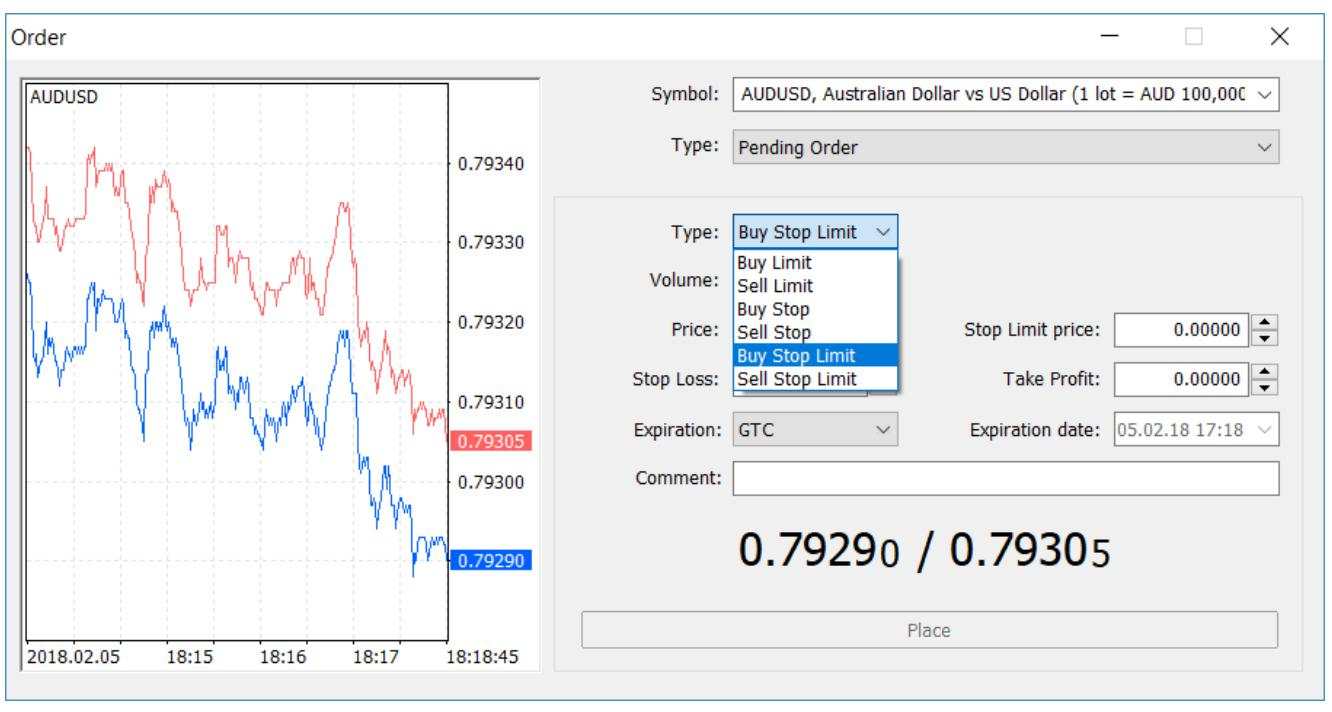
6 loại lệnh chờ (Nguồn: Internet)
Lưu ý rằng:
- Giá Bid: Thời điểm giá khớp khi ta mở lệnh bán và đóng lệnh mua.
- Giá Ask: Thời điểm giá khớp khi ta mở lệnh mua và đóng lệnh bán.
Sau khi điền đầy đủ thông tin thì chọn “buy/sell” hoặc “place” tuỳ theo lệnh bạn muốn đặt.
Cách điều chỉnh lệnh trên phần mềm giao dịch MetaTrader 5
Thị trường luôn biến động không ngừng, khi bạn muốn thay đổi điểm chốt lời hoặc cắt lỗ của những lệnh giao dịch đã thực hiện, có 2 cách cho bạn lựa chọn:
Cách 1: Chọn vị trí mức “Take Profit” hay “Stop Loss” đang hiển thị trên biểu đồ và kéo đến vị trí bạn cần thay đổi.
Cách 2: Click chuột phải vào lệnh muốn thay đổi và chọn mục Modify or Delete Order.
Khi đó cửa sổ điều chỉnh lệnh sẽ hiển thị và bạn hãy nhập thông số cần thay đổi vào và chọn “Modify” là đã xong.

Sửa lệnh MT5 (Nguồn: Internet)
Cách đóng các lệnh phần mềm MT5 trên máy tính
Để đóng lệnh chúng ta có 2 cách áp dụng như sau.
Cách 1: Click vào dấu “x” tại một lệnh đang chạy thì lệnh sẽ được đóng ngay lập tức.
Cách 2: Click chuột phải vàvà chọn Close Position ngay tại lệnh đó.
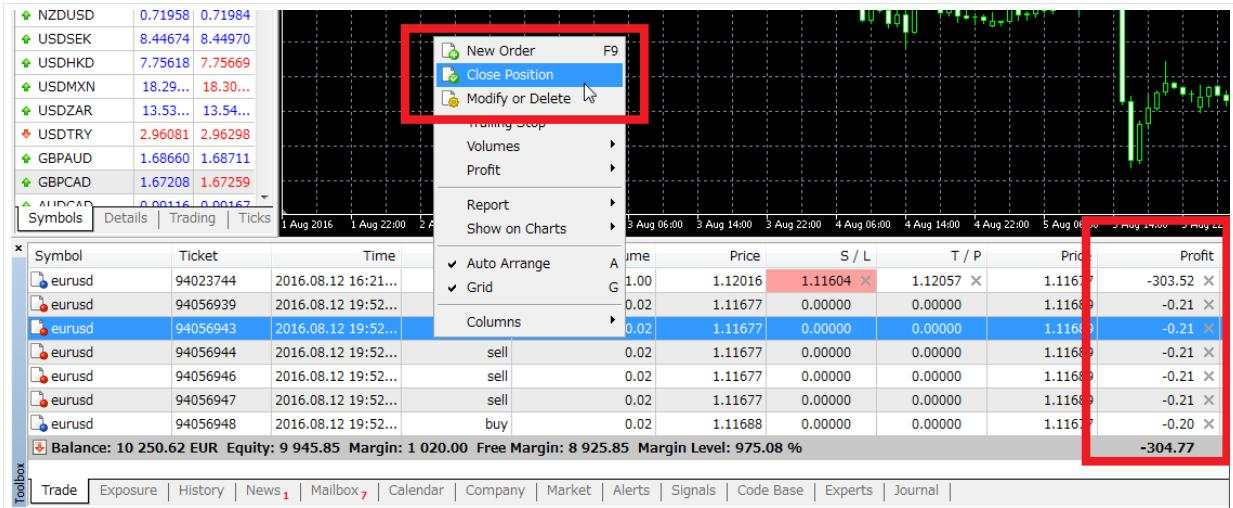
Đóng lệnh MT5 (Nguồn: Internet)
Ngoài ra, nếu bạn muốn đóng tất cả các lệnh trên MT5, bạn có thể thực hiện theo các bước sau:
Bước 1: Mở cửa sổ Terminal > Chọn tab Trade để xem danh sách các lệnh giao dịch đang mở.
Bước 2: Chọn lệnh giao dịch bằng cách nhấp chuột vào lệnh đó > Chọn Close để đóng toàn bộ lệnh.
Bước 3: Nhấn OK để xác nhận hoàn thành lệnh.
Cách mua và cài indicator (chỉ báo kỹ thuật) vào MT5 trên máy tính
Để mua chỉ báo kỹ thuật trên MetaTrader 5, bạn thực hiện các thao tác như sau:
Bước 1: Truy cập đường link https://www.mql5.com > Chọn vào tài khoản MQL5/Market/Indicator.
Bước 2: Chọn chỉ báo tương ứng cần mua.
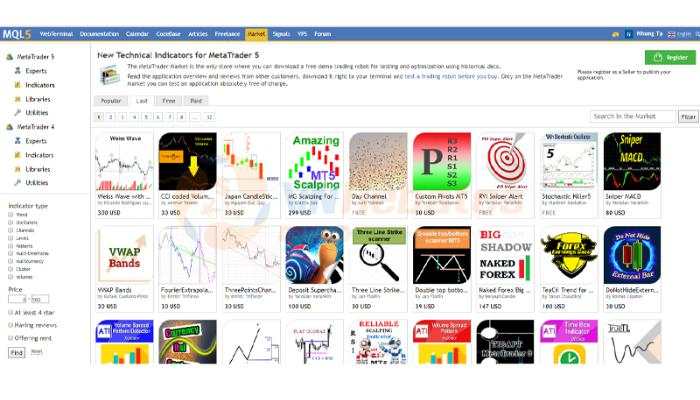
Cách mua indicator MT5 trên máy tính (Nguồn: Internet)
Bước 3: Chọn “BUY” hoặc “FREE DEMO” nếu bạn muốn mua hoặc dùng thử chỉ báo.
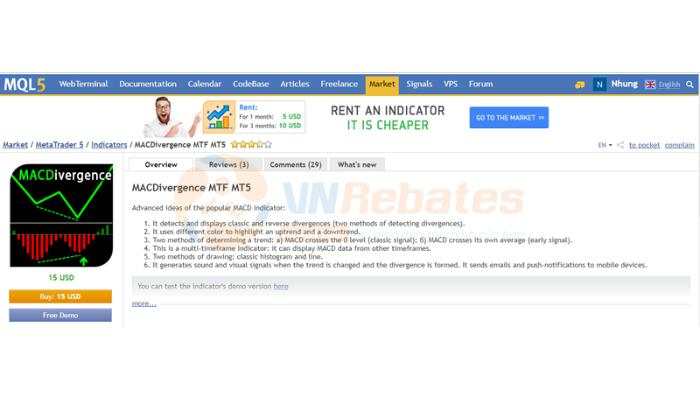
Cách mua indicator MT5 trên máy tính (Nguồn: Internet)
Bước 4: Download chỉ báo nếu bạn dùng thử miễn phí. Còn nếu cần thanh toán, bạn chọn các phương thức và điền thông tin tài khoản thanh toán để mua.
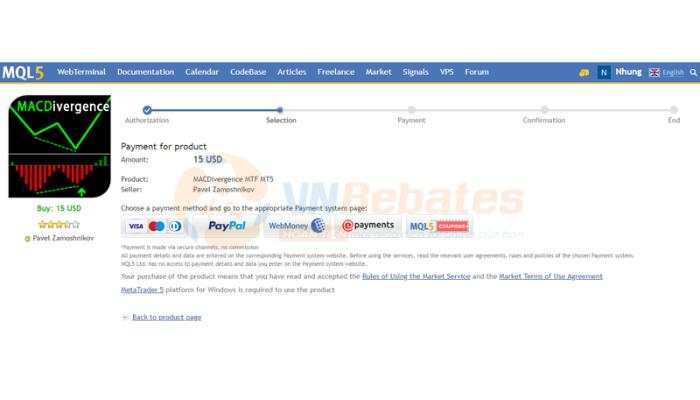
Cách mua indicator MT5 trên máy tính (Nguồn: Internet)
Bước 5: Xuất hiện cửa sổ xác nhận đã mua chỉ báo thành công. Nếu chưa mua được, bạn chọn “No, I have no MetaTrader 5” và quay lại thực hiện các thao tác vừa rồi. Nếu mua được rồi, bạn chọn mục “Yes, I have MetaTrader 5”.
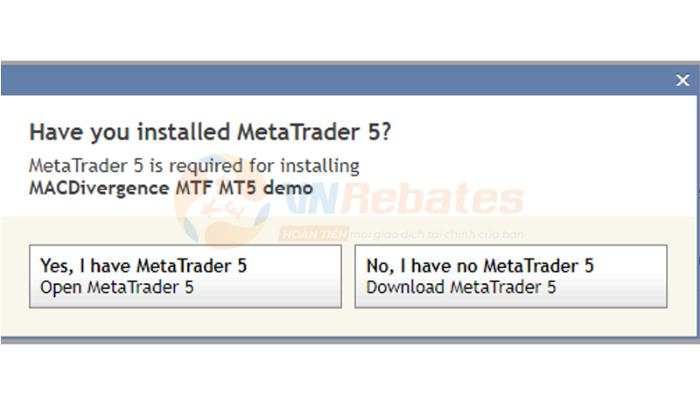
Cách mua indicator MT5 trên máy tính (Nguồn: Internet)
Bước 6: Chọn “Always open these types of links in the associated app” hoặc “Open MetaTrader 5 Client Terminal” để hoàn tất việc mua chỉ báo.
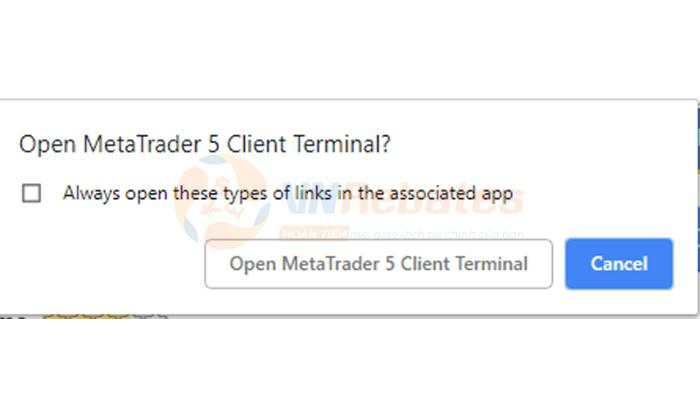
Cách mua indicator MT5 trên máy tính (Nguồn: Internet)
Sau khi mua chỉ báo, bạn có thể cài đặt chỉ báo vào MT5 thông qua 2 cách sau:
Cách 1: Cài đặt chỉ báo trên MT5, chỉ báo chưa được thiết lập, MT5 đã được mở.
Bước 1: Mở phần mềm MT5 > Chọn “Open Data Folder”.

Cách cài indicator vào MT5 trên máy tính (Nguồn: Internet)
Bước 2: Chọn MQL5 trên MT5 > Mở thư mục “Indicators” trên MT5.
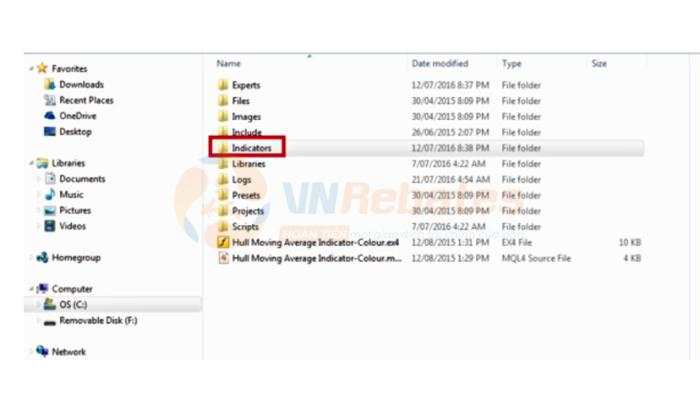
Cách cài indicator vào MT5 trên máy tính (Nguồn: Internet)
Bước 3: Dán chỉ báo MT5 cần thêm vào thư mục “Indicators” vừa mở.
Bước 4: Đóng phần mềm giao dịch MetaTrader 5 và khởi động lại.

Cách cài indicator vào MT5 trên máy tính (Nguồn: Internet)
Cách 2: Cài đặt chỉ báo trên MT5 vào thẳng thư mục.
Bước 1: Kiểm tra đường dẫn trong máy tính: C:\Program Files (x86)\MetaTrader – Pepperstone\MQL5\Indicators để tìm ra thư mục forex brokers.
Bước 2: Tìm thư mục chỉ báo và lưu chỉ báo tùy chỉnh vào đây.
Bước 3: Mở biểu đồ MT5.
Bước 4: Đóng nền tảng giao dịch MT5 và khởi động lại.
Cách rút tiền từ phần mềm giao dịch MT5
Quy trình rút tiền từ MetaTrader 5 về tài khoản ngân hàng như sau:
Bước 1: Đăng nhập tài khoản.
Bước 2: Chọn chức năng rút tiền và chọn tài khoản rút tiền
Bước 3: Xác nhận hiển thị tài khoản giao dịch MT5.
Bước 4: Nhấn vào “Rút tiền”.
Bước 5: Nhập thông tin cần thiết theo yêu cầu của biểu mẫu như ài khoản ngân hàng, số tiền muốn rút,…
Bước 6: Check mail để điền mã xác nhận.
Bước 7: Chờ sàn thông báo lệnh đã rút tiền thành công.
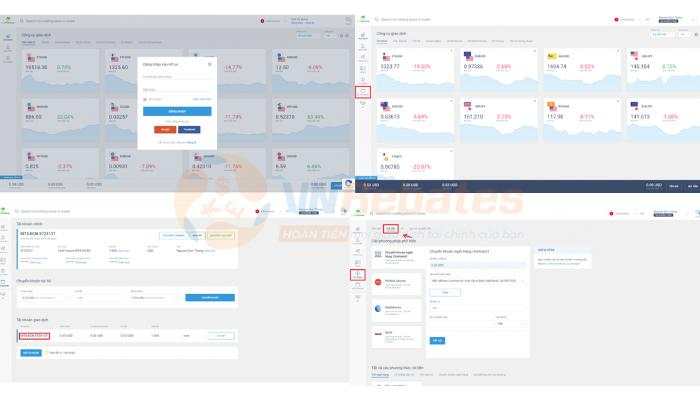
Cách rút tiền từ MetaTrader 5 trên sàn LiteForex
Những câu hỏi thường gặp khi sử dụng phần mềm MT5
1. Phần mềm MT5 của nước nào? MetaTrader 5 có uy tín không?
MetaTrader 5 (MT5) hiện được xem là tiêu chuẩn giao dịch chung cho sàn trực tuyến trên toàn cầu được phát triển vào năm 2010 bởi MetaQuotes Software. Đây là công ty phần mềm với 20 năm kinh nghiệm trong ngành đến từ Nga và là đơn vị uy tín hàng đầu trong thị trường công nghệ tài chính. Vậy nên, trader có thể hoàn toàn yên tâm khi giao dịch trên phần mềm MT5.
2. Làm sao để đổi mật khẩu MT5?
Bước 1: Mở Navigator hoặc sử dụng tổ hợp phím Ctrl+N.
Bước 2: Ở mục Account trong Navigator, bạn nhấn chuột phải ở tài khoản muốn đổi pass master > Change password.
Bước 3: Chọn Change master password (nếu muốn đổi mật khẩu giao dịch) hoặc Change investor (read only) password (nếu muốn đổi mật khẩu chỉ xem)
- Mục “Current password”: điền mật khẩu giao dịch hiện tại.
- Mục “New password”: điền mật khẩu mới.
- Mục “Confirm”: điền lại mật khẩu mới để xác minh.
Bước 4: Nhấn OK để hoàn tất việc đổi mật khẩu.
Trong bài viết này VnRebates đã cùng bạn tìm hiểu MT5 là gì, khác biệt giữa MT4 và MT5, cách tải và hướng dẫn sử dụng nền tảng giao dịch MT5. Nếu các bạn thấy bài viết này có giá trị thì hãy ủng hộ VnRebates bằng cách chia sẻ bài viết này nhé. Chúc các bạn giao dịch thành công!
Theo dõi VnRebates để cập nhật tin tức Forex, Chứng khoán, Tiền điện tử mới nhất.
VnRebates – Hoàn tiền mọi giao dịch tài chính
VnRebates – Nơi Trading là NGHỀ

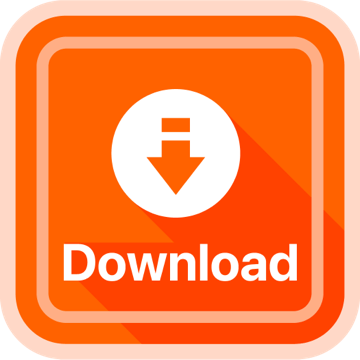
Hot
No comment on record. Start new comment.